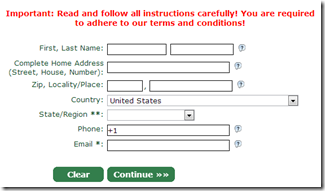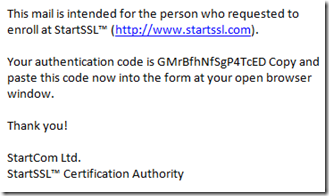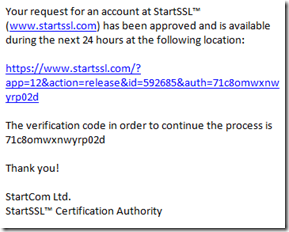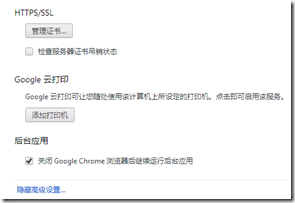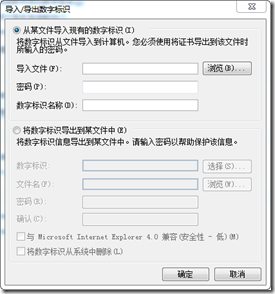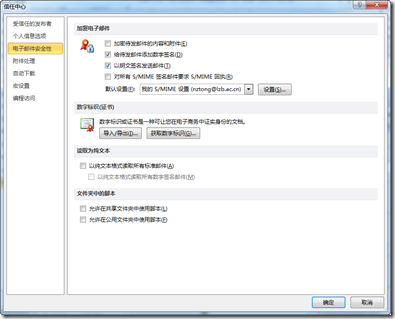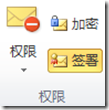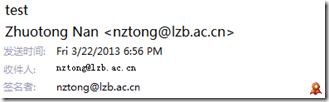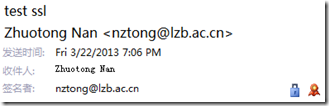Zhuotong Nan ([email protected])
使用数字证发送安全电子邮件
数字证书是保证电子邮件安全的重要手段。用在email里,主要是两个作用,1. 用数字签名表明你的身份,证明这个邮件是你发出去的,2. 对内容和附件进行加密,确保只能被指定收件人阅读。
首先我们需要申请一个数字证书。多数是收费的。但也有一些优秀的证书认证机构提供个人用免费证书。
申请证书
我申请的是StartSSL的免费个人证书。网址是 https://www.startssl.com。申请其中的StartSSL Free (Class 1)级别证书。
点进 https://www.startssl.com/?app=11&action=regform 这个页面,进行注册。
在其中填写真实的内容,真实很重要,否则可能不能通用。点Continue,将发送邮件填写的e-mail里。接下去的网页需要填写一个代码。这个代码是发到刚才填写的邮箱里。
收到的email类似于下面,里面有一个代码。比如,
其中GMrBfhNfSgP4TcED 便是需要的验证码。将之填写continue后出现的那个页面里。继续Continue。出现等待认证的信息。这可能需要一些时间,等认证通过后,此公司会发送一个邮件过来,表明已经通过,并提供一个链接,点击此链接继续,以生成我们需要的数字证书。此邮件如,
点以上链接进入获取证书的页面。注意这里面仍然有一个代码,如果需要验证,用这个代码。进到页面后,会提示生成相关的钥匙需要一些时间。等生成完成后,安装到浏览器。比如我用的Chrome,页面上会出现一个视图,说明生成的Key已经被安装在Chrome里。
导出证书
生成的证书是安装到浏览器里。我们需要导出并保存,以便在电子邮件客户端里进行使用。在Chrome里,点击“设置”,在设置页面,点击“显示高级设置”,下拉到页底,可以看到HTTPS/SSL 下的管理证书按钮。
点击管理证书,可以看到我们已经安装的证书。点击 Export… 导出。在导出向导里,选择 Yes, export the private key。此后在 Include all certificates in the certifcation path if possible 和 Export all extended properties 两个上打勾,点下一步。
因为私人密钥十分关键,所以必须使用密码保护,以防止被人未经授权安装。在此页面上,敲入密码,并重复。注意保存这个密码,否则此证书将来可能不能被安装。
此后指定导出证书的保存位置和文件名。导出完成。
安装到Outlook 2010
打开Outlook 2010,在文件选项卡上,选项 > 信任中心 > 信任中心设置 > 电子邮件安全。
在导入/导出里导入前面步骤得到的数字证书。
导入文件里选择上一步骤保存的证书文件。填写上一步骤设定的密码。给定一个数字标识名称(可以自己取,比如以自己的名字命名)。
导入成功后,关闭Outlook再打开,进入“电子邮件安全性”,可以看到 默认设置中已经出现刚才导入的证书设置。如,
在“给待发邮件添加数字签名”上打勾。由于国内很少人用数字签名,所以不建议在“加密待发邮件的内容和附件”上打勾。当新邮件需要加密时,有选项可以单另加密即可。
测试证书
1. 测试数字签名。
新建电子邮件,在subject里填入 test。发给自己的邮箱。在“选项”里确认“签署”已经选定。
发送。
单击接收邮件。可以收到刚才发送的新邮件。比如我的例子,
可以看到签名者,右侧还有证书的标记。表明,这个邮件毫无疑问是来自 [email protected] 这个人。别人不可能发出这个邮件(因为别人不可能有此私钥)。
点击认证图标,可以看到数字签名的相关信息。其中包括发件人的公共钥匙。
2. 测试发送加密邮件。
我们只能给拥有数字证书的联系人发送加密邮件。其中的原理是这样的,我们使用收件人的公共钥匙,对发送的信息进行加密,收件人收到后,使用他的私钥进行解密阅读。
那么我们如何得到对方的公共钥匙呢。比如我们的第1个测试,加了签署的发信人一并附送了他的公共钥匙。我们要做的是将有数字签名的联系人保存下来。如果已有此人存在,Outlook会自动合并进已有联系人。
把数字签名存到联系人后,我们就可以给该联系人发送加密邮件。
新建邮件,在选项卡里 选择“加密”(即签署上方)。点击发送即可。如果收件人没有数字证书,那么会提示加密问题,如,
这时仍然可以选择不加密发送。
比如我对自己进行加密发送,收到的邮件如,
注意到加密的标记(锁),说明这个邮件是加密的,只有我能够阅读。